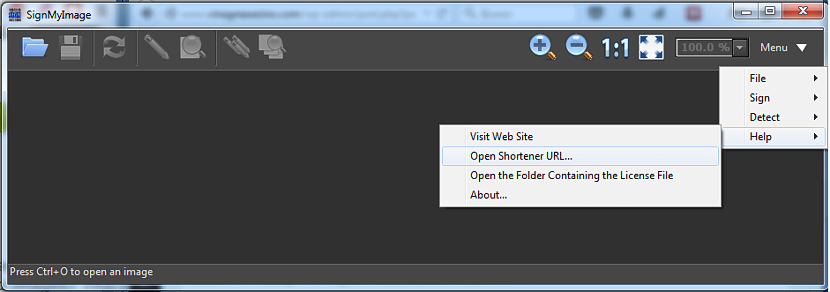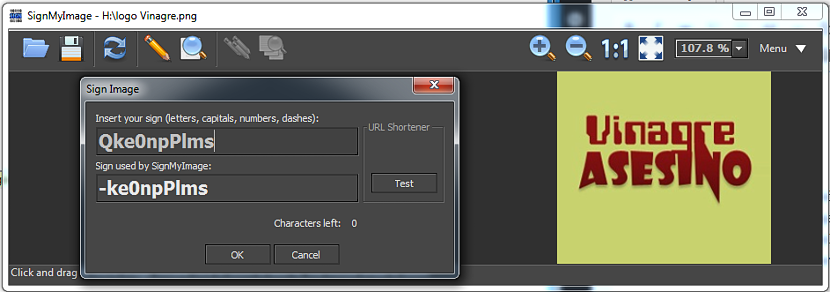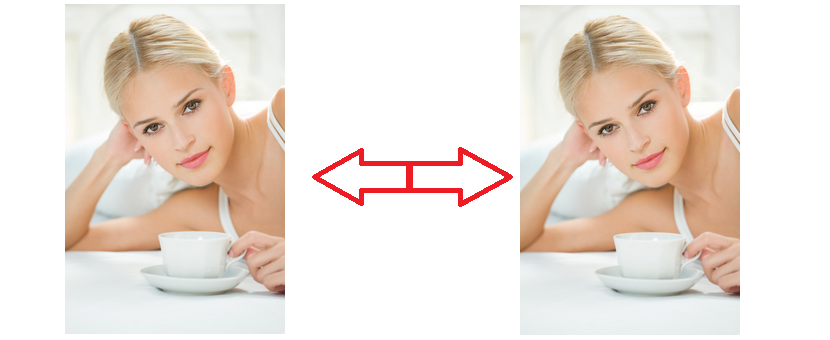
Αν σας ρωτήσουμε Ποια είναι η διαφορά που βρίσκετε μεταξύ των δύο εικόνων που τοποθετούνται στην κορυφή; σίγουρα η απάντησή σας θα μπορούσε να είναι "κανένα".
Προφανώς δεν υπάρχει διαφορά μεταξύ των δύο εικόνων, καθώς θα ήταν στην πραγματικότητα ένα ακριβές αντίγραφο της πρώτης με τη δεύτερη. Η διαφορά είναι μέσα, γιατί αυτή που βρίσκεται στην αριστερή πλευρά (σύμφωνα με τον προγραμματιστή ενός ενδιαφέροντος εργαλείου) είναι το πρωτότυπο και δεν έχει κανένα είδος τροποποίησης, ενώ η εικόνα στα δεξιά έχει "ψηφιακή υπογραφή". Εάν αναρωτιέστε για το λόγο για την εκτέλεση αυτού του είδους εργασιών, τότε θα το εξηγήσουμε βήμα προς βήμα, κάτι για το οποίο θα υποστηριχθούμε με μια εφαρμογή που ονομάζεται "SignMyImage".
Τι είναι το "SignMyImage" και πώς λειτουργεί με τις φωτογραφίες μας;
Το SignMyImage στην πραγματικότητα είναι μια εφαρμογή, η οποία δυστυχώς δεν είναι δωρεάν επειδή πρέπει να αγοράσετε μια επίσημη άδεια. Σε κάθε περίπτωση, μπορείτε να το δοκιμάσετε προτού πρέπει να πληρώσετε την αξία του, αν και οι επεξεργασμένες φωτογραφίες θα έχουν υδατογράφημα που θα αναφέρεται στον προγραμματιστή. Ωστόσο, Οι εικόνες που υποβάλλονται σε επεξεργασία με αυτό το εργαλείο θα έχουν ψηφιακή υπογραφή, το οποίο δεν αντιπροσωπεύει απαραίτητα ένα "υδατογράφημα" αλλά μάλλον, ένα στοιχείο αόρατο από τα μάτια οποιουδήποτε χρήστη αλλά είναι ορατό σε όσους επιθυμούν να τα αναλύσουν.
Γιατί να χρησιμοποιήσετε μια ψηφιακή υπογραφή με το "SignMyImage";
Ας υποθέσουμε ότι έχετε τραβήξει μερικές φωτογραφίες με την ψηφιακή σας κάμερα και τις έχετε επεξεργαστεί για να τις δημοσιεύσετε αργότερα σε ένα άρθρο στο ιστολόγιό σας. Εάν στην καθημερινή περιήγησή σας στον ιστό βρείτε εικόνες πολύ παρόμοιες με τη δική σας (αλλά, περικομμένες ή τροποποιημένες στο χρώμα), μπορείτε πολύ εύκολα να μεταβείτε στο κατεβάστε αυτές τις νέες φωτογραφίες και αναλύστε τις με το «SignMyImage», με την οποία θα ανακαλύψετε εάν διαθέτει ή όχι την ψηφιακή σας υπογραφή. Εάν ναι, θα μπορούσατε να υποβάλλετε αξίωση για πνευματικά δικαιώματα σε όποιον χρησιμοποίησε το φωτογραφικό σας υλικό, χωρίς την κατάλληλη εξουσιοδότηση.
Πώς να βάλω μια υπογραφή στις φωτογραφίες μου με το «SignMyImage»;
Αυτό γίνεται το πιο ενδιαφέρον μέρος όλων, καθώς η διαδικασία υποστηρίζεται πρακτικά από μια διαδικτυακή υπηρεσία και έναν κωδικό που πρέπει να λάβουμε, ώστε να ερμηνεύεται ως ψηφιακή υπογραφή στις φωτογραφίες που έχουμε να επεξεργαστούμε. Θα προτείνουμε παρακάτω μια σειρά διαδοχικών βημάτων στα οποία μπορείτε εύκολα να ακολουθήσετε τοποθετήστε αυτήν την παράμετρο μέσα σε εικόνες αυτά είναι ιδιοκτησία σας:
- Πραγματοποιήστε λήψη και εγκατάσταση του "SignMyImage" στα Windows.
- Τώρα εισαγάγετε μια φωτογραφία στη διεπαφή αυτού του εργαλείου.
- Μεταβείτε επάνω δεξιά και πλοηγηθείτε στο
Menu -> Help -> Open shortener URL...
Με αυτήν την τελευταία ενέργεια που έχουμε δηλώσει, θα μεταβείτε αμέσως σε μια νέα καρτέλα (ή παράθυρο) του προγράμματος περιήγησης Διαδικτύου που έχετε από προεπιλογή στα Windows. Στον προτεινόμενο χώρο, πρέπει γράψτε αυτό που θέλετε να εγγραφείτε ως "ψηφιακή υπογραφή", κάτι που σύμφωνα με την εμπειρία μας, δίνει καλά αποτελέσματα, αν βάλετε τη διεύθυνση URL του τομέα όπου δημοσιεύθηκαν οι φωτογραφίες και που λογικά πρέπει να ανήκουν σε εσάς.
Αμέσως θα εμφανιστεί ένας κώδικας στο κάτω μέρος, στον οποίο πρέπει να τον αντιγράψετε και αργότερα, πρέπει να τον επικολλήσετε στο χώρο που εμφανίζεται όταν κάνετε κλικ στο μολύβι στη γραμμή εργαλείων «SignMyImage». Μπορείτε να κάνετε μια δοκιμή αμέσως για να δείτε αν αυτή η ψηφιακή υπογραφή θα σας μεταφέρει στην ιστοσελίδα που χρησιμοποιήσατε ως "ψηφιακή υπογραφή".
Όλα όσα έχουμε εξηγήσει θα είναι πολύ εύκολο να εκτελέσετε εάν σε μια συγκεκριμένη στιγμή έχετε βρει τις φωτογραφίες σας σε έναν ιστότοπο που είναι δικός σας. Πρέπει να τα κατεβάσετε μόνο από εκεί και αργότερα, να εισαγάγετε αυτήν τη φωτογραφία σε αυτό το εργαλείο. Τώρα η διαδικασία είναι διαφορετική, γιατί θα πρέπει πατήστε το εικονίδιο του μεγεθυντικού φακού για να μάθετε εάν υπάρχει "ψηφιακή υπογραφή". Σε περίπτωση που το δικό σας παρουσιαστεί εκεί, θα εμφανιστεί και θα σας μεταφέρει στη διεύθυνση URL που έχετε διαμορφώσει ως παράμετρο. Όπως μπορείτε να δείτε, η διαδικασία είναι αρκετά εύκολο να ακολουθηθεί και θα σας βοηθήσει να ανακαλύψετε εάν μία ή περισσότερες εικόνες που είναι δικές σας έχουν κάποιο είδος ψηφιακής υπογραφής. Μπορείτε επίσης να χρησιμοποιήσετε αυτήν τη διαδικασία για να μάθετε εάν οι εικόνες που έχετε κατεβάσει από τον Ιστό έχουν ψηφιακή υπογραφή, κάτι που πρέπει να λάβετε υπόψη, καθώς θα μπορούσε επίσης να δράσει εναντίον σας, του συγγραφέα και του ιδιοκτήτη των εν λόγω εικόνων.